多くの企業で導入されているGoogle Workspace。
会社のアカウントでは、Gmail上でAIアシスタント「Gemini」がメールの要約や返信案の作成を手伝ってくれて、とても便利だ。
「この機能、個人のGmailでも使えたらな…」
そう思って右上のGeminiボタンを押すと、月額2900円の「Google One AIプレミアム」への案内が。
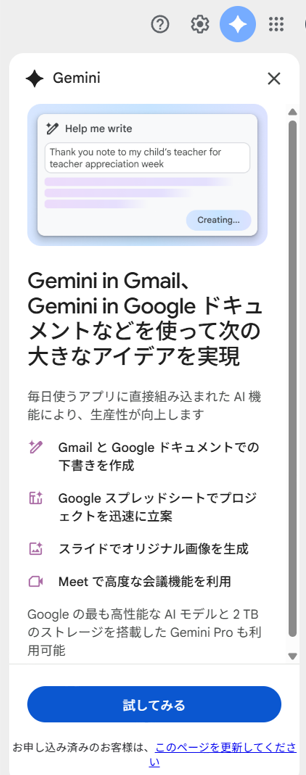
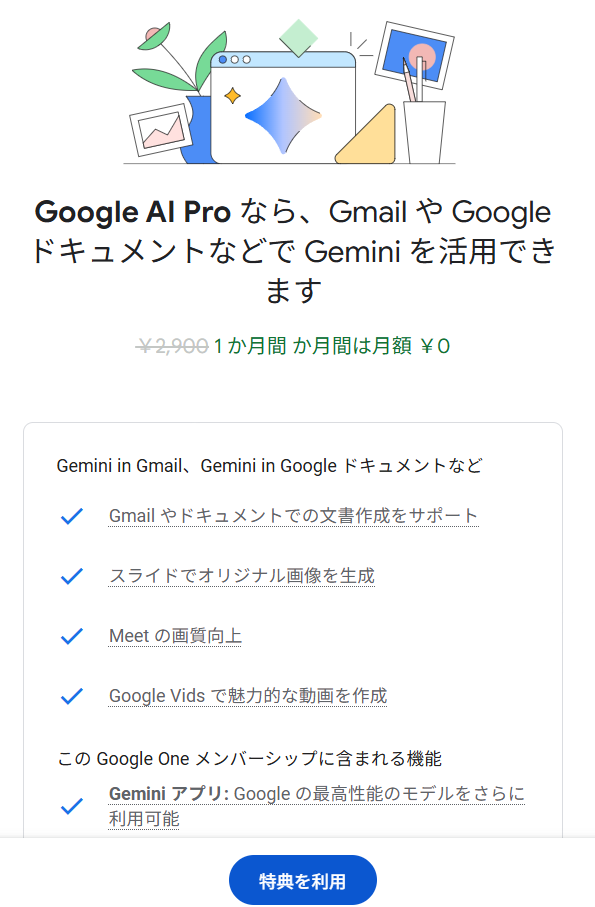
2TBのストレージなどの特典があるとはいえ、メールの補助機能のためだけにこの金額を払うのは、躊躇する人が大半だろう。
しかし、諦めるのはまだ早い。実は、ある簡単な手続きをするだけで、個人の無料GmailアカウントでもGeminiを使い始めることができるのだ。
今回は、その「裏技」的な方法と、私の実体験に基づいた便利な活用例を紹介する。
【設定は10秒】無料でGemini in Gmailを有効にする方法
設定は驚くほど簡単。
以下のリンクから「Google Workspace Labs」に参加するだけ。
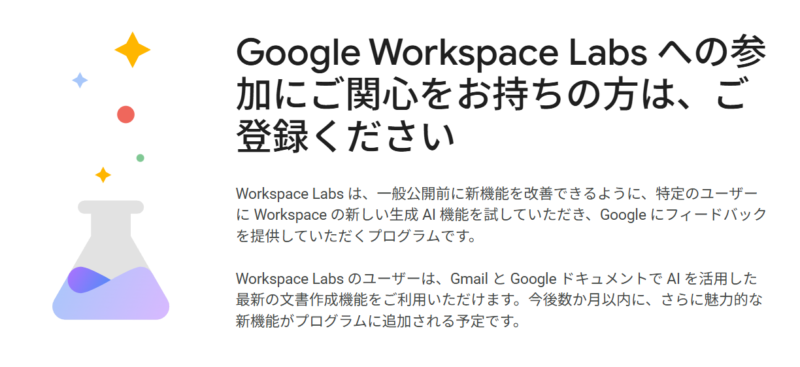
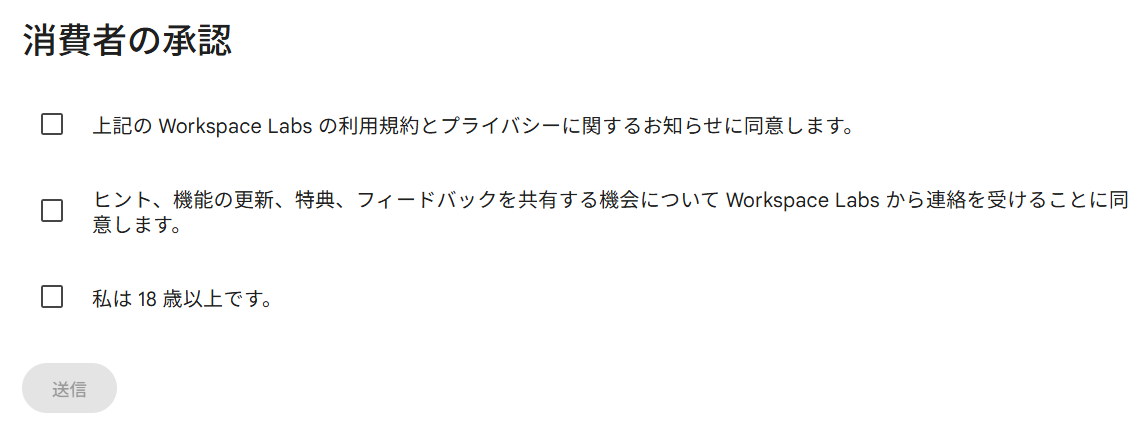
アクセス後、いくつかの規約に同意すれば、あなたのGmailでGeminiが使えるようになる。
利用前に知っておくべき注意点
Labsプログラムのプライバシーに関するお知らせには、以下のような記載があります。
Labs 機能をご利用の際は、自分や他人の特定できるような機密情報や個人情報は含めないでください。上述の Labs のデータは、Google アカウントに関連付けられない方法で 18 か月間保存されます。
ようするに「AIの品質向上のために入力されたデータを使うことがあるので、個人情報や会社の機密情報は入力しないでね」ということだ。
これは、多くのAIサービスで共通する注意点だ。
この点を理解した上で、利便性を取るか、データのプライバシーを最優先するかはご自身の判断に任せるが、私はクラウドサービスの恩恵を最大限に活用したいので、注意しつつも積極的に利用する方針。
【実践】明日から使える!Gemini in Gmail活用例
ここからは、私が実際にGeminiを使って「これは便利だ!」と感じた活用例を紹介していく。
定期的に更新予定だが、例は具体的過ぎてまったく同じ需要はないかもだが、汎用的な例は世の中に溢れかえっているしそれこそGeminiに聞けばいい。
活用例1:大量の通知メールから「当たり」だけを抜き出す
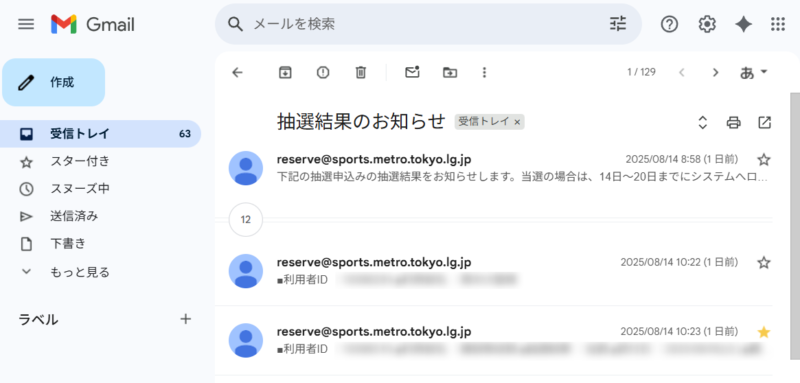
私はテニスサークルのリーダーをしており、毎月数十人分の都営テニスコートの抽選結果メールを受け取る。
これまでは、大量の「落選」メールの中に埋もれた「当選」メールを一つひとつ目で確認し、見落としがないか何度もチェックする必要があった。
「当選」というキーワードで検索しても、落選メールにも「当選の場合は…」といった文言が含まれるため、うまく絞り込めずにいた。
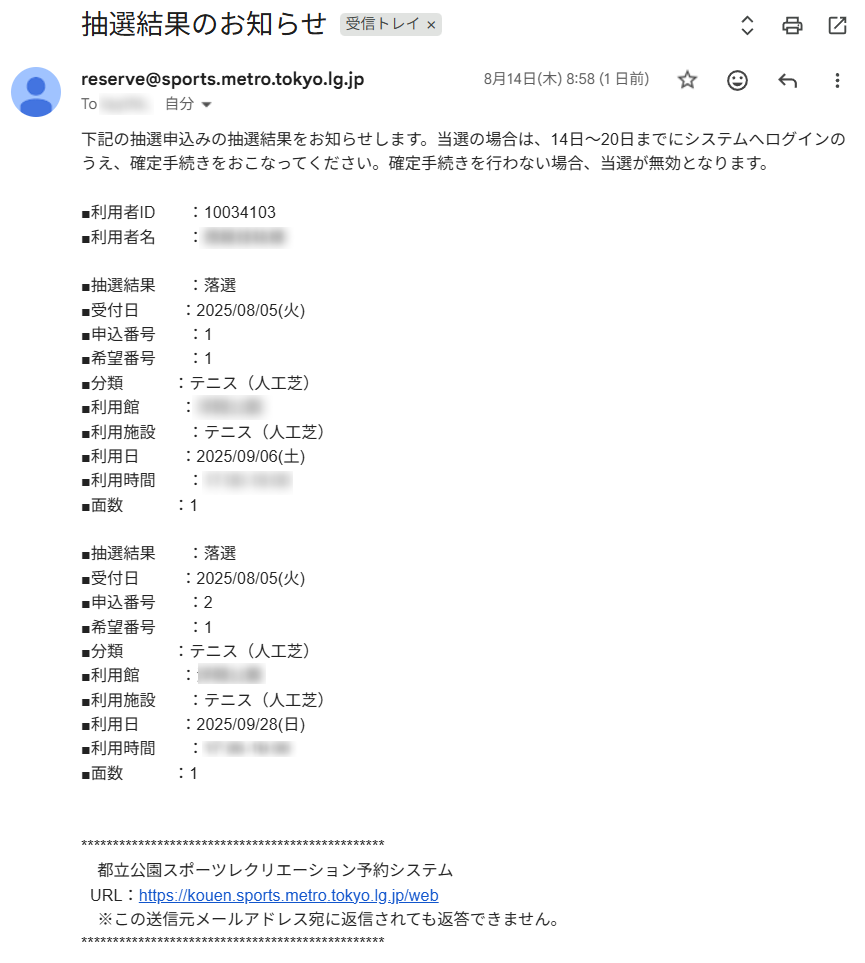
そこでGeminiの出番だ。Gmail画面の右上にあるGeminiボタンを押し、チャット欄にこう入力する。
すると、Geminiは数十通のメールの中から当選情報だけを正確に抜き出し、リストにして教えてくれる。これまで見直し含め5分~10分程度かかっていた作業が、わずか10秒で終わるようになった。
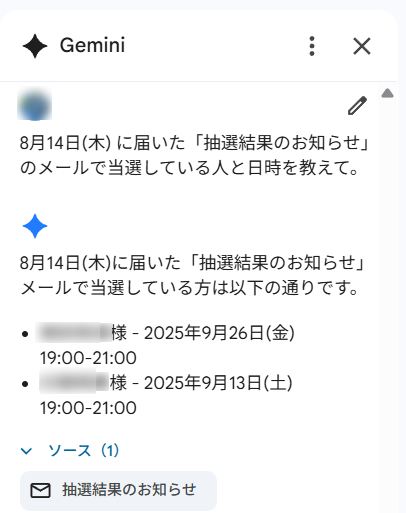
活用例2:埋もれたお宝を発掘!「未利用のギフトコード」を探し出す
キャンペーンなどで手に入れたデジタルギフトコード、メールで受け取ったまま忘れてしまい、気づいたら有効期限が切れていた…なんて経験はないだろうか?
Amazonギフト券なら gc-orders@gc.email.amazon.co.jp
PayPayポイントなら giftcard.paypay.ne.jp で検索する事で見つけられるのだが世の中それ以外にもギフトコードはいくらでもある。
私なんかは結構 楽天の買いまわりで購入したApple GiftカードやGoogle Playギフトコードをそのまま放置してしまう事があり、今回もこの記事のために検索して未使用コードを発見した。
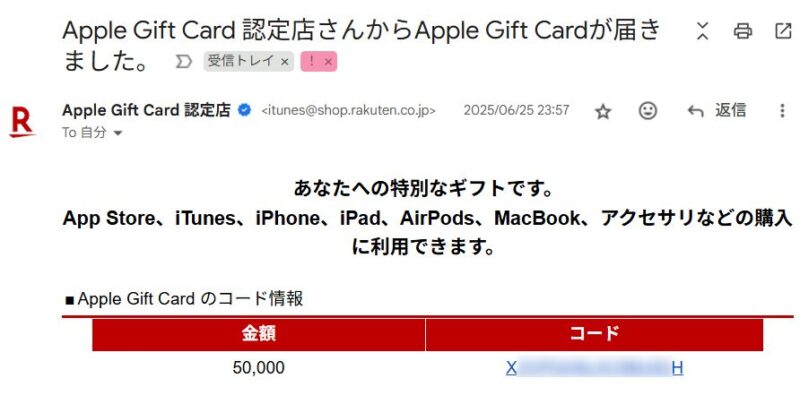
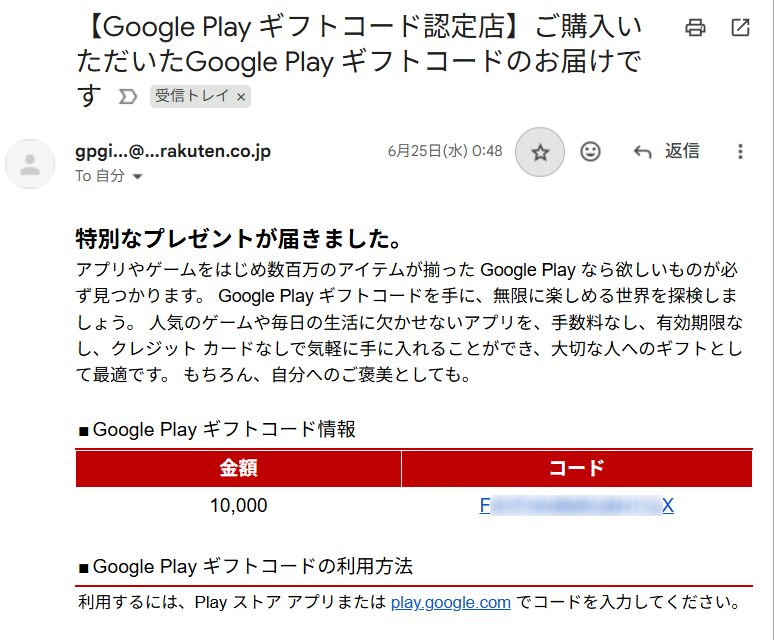
そんな時もGeminiにこう聞いてみよう。
こうすることで、埋もれていたギフトコードを発見する事が出来る。
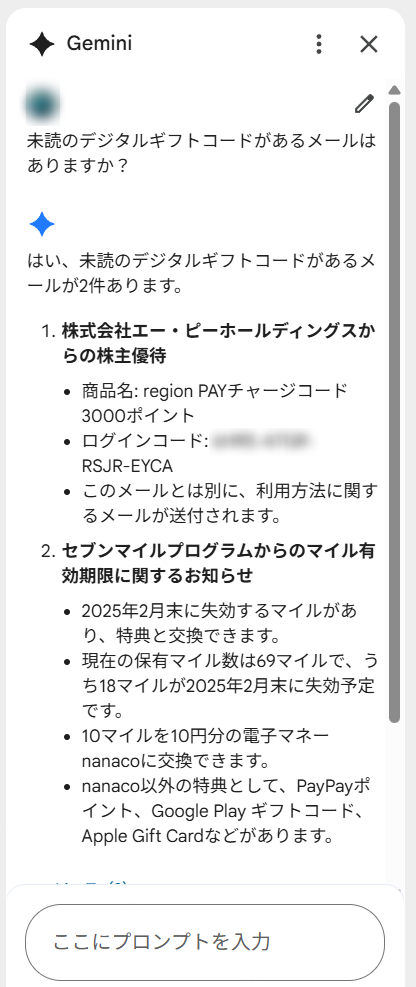
そうそう。最近株主優待もQUOカードやプレミアム優待倶楽部からデジタルギフトへの切り替わりが進んでおり、私のような株主優待族はよりこの機能を活用しないと危ない。(・・・region Payなんて探さないじゃん?)
もちろんスマホでも利用可能!
この機能はGoogleアカウントに紐づいているため、一度設定すればスマートフォンのGmailアプリでも利用可能。
Workspace Labsに参加後、iPhoneのGmailアプリを開くと、Geminiが使えるようになったことを知らせる案内が表示された。
出先でサッとメールの内容を要約したい時などに非常に便利だ。(と思う。まだ使ってないけど)
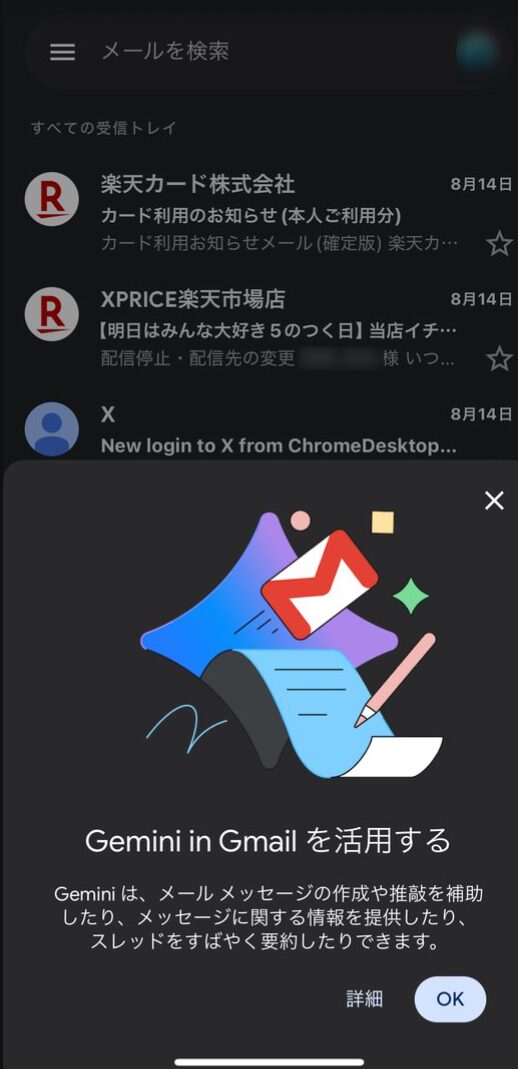
まとめ:Geminiはあなたの「メール秘書」になる
今回紹介した方法以外にも、Gemini in Gmailにはたくさんの可能性がある。
- 長文メールのスレッドを瞬時に要約
- 丁寧な返信メールの下書きを作成
- 過去のメールやGoogleドライブのファイルから情報を横断的に検索
- メールの内容からGoogleカレンダーに予定を登録
Geminiを使いこなせば、面倒なメール作業から解放され、他に時間を使えるようになる。
設定は本当に簡単なので、ぜひこの機会にあなたのGmailを「賢い秘書」にアップグレードしてみてはいかがだろう。
今後も新しい活用法を見つけたら、この記事でシェアしていく。


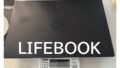

コメント
会社がGoogle Work Place契約しているので便利に使っていて個人でも使えないかと思いたどり着きました。
無料で使えるの最高ですね!よい情報ありがとうございます!